Dieser Artikel beschreibt, wie Sie Hyper-V Snapshots löschen können, um Speicherpaltz auf der physischen Festplatte des Host-Computers freizugeben.
Achtung!
Auf gar keinen Fall dürfen Sie die Dateien der Snapshots einfach löschen! Denn Hyper-V speichert auf den Snapshots keine Kopie einer Festplatte, sondern nur die Veränderungen! D.h., dass die Funktionalität des Systems abhängig ist von dem Vorhandensein dieser Daten.
Snapshots sind ein wirkungsvolles Werkzeug, um das System vor oder nach einer wichtigen Änderung zu sichern. Es geht einfach und schnell.
Doch genauso schnell schrumpft auch der Platz auf der Festplatte des Host-Systems. Doch wie können Sie diesen Speicher wieder frei geben?
Hyper-V Snapshot entfernen
Hyper-V Snapshot entfernen
- 1Klicken Sie im Hyper-V Manager mit der rechten Maustaste auf den Snapshot, der entfernt werden soll
- 2Wählen Sie aus dem Kontextmenü den Punkt Snapshot löschen oder Snapshot-Unterstruktur löschen aus. Das löscht den Snapshot, doch die Datei verbleibt noch auf der physischen Festplatte
- 3Schalten Sie den virtuellen Computer aus. Dabei führt Hyper-V die Veränderungen seit dem Snapshot mit der virtuellen Festplatte zusammen. Dieser Prozess dauert eine Weile.
Danach ist die vhd-Datei von Ihrer Größe angewachsen und beinhaltet noch den freien Speicherplatz, der auf dem virtuellen Computer zur Verfügung steht.
Speicherplatz freigeben
Die virtuelle Festplatte kann als Feste virtuelle Festplatte oder als dynamische virtuelle Festplatte angelegt werden.
Definition
Virtuelle Festplattentypen
Fest
Die vhd-Datei hat eine feste Größe - d.h. , dass eine 127 GB große Festplatte auch 127 GB Speicher auf der physischen Festplatte verbraucht.
Dynamisch
Die Festplatte ist dynamisch erweiterbar, d.h., dass sie zum Zeitpunkt der Erstellung nur eine geringe Menge an Speicherplatz belegt. Eine 127 GB große Festplatte verbraucht auf der physischen Platte nur wenige MB, kann aber auf bis zu 127 GB anwachsen.
Hat die dynamische virtuelle Festplatte also 50 GB an Daten, die vhd-Datei ist aber 100 GB groß, so können 50 GB an Speicher auf der physischen Platte wieder freigegeben werden, indem die vhd-Datei um diese 50 GB verkleinert wird.
Diese Definition bezieht sich aufh die Hyper-V-Technologie von Microsoft.
Dynamische virtuelle Festplatte verkleinern
- 1Klicken Sie mit der rechten Maustaste auf die virtuelle Maschine
- 2Klicken Sie im Kontextmenü auf Einstellungen
- 3Wählen Sie das Laufwerk aus und klicken auf Bearbeiten
- 4Klicken Sie den ersten Punkt Komprimieren an, dann wir die Datei um den freien Speicherplatz verkleinert
Anmerkung
Der Prozess mag etwas umständlich und auch langwierig erscheinen, er sichert allerdings die Integrität und Funktionalität der virtuellen Maschine.
So können Sie Hyper-V Snapshots löschen. Lassen Sie mich in den Kommentaren wissen, wieviel Speicherplatz Sie freigeben konnten.

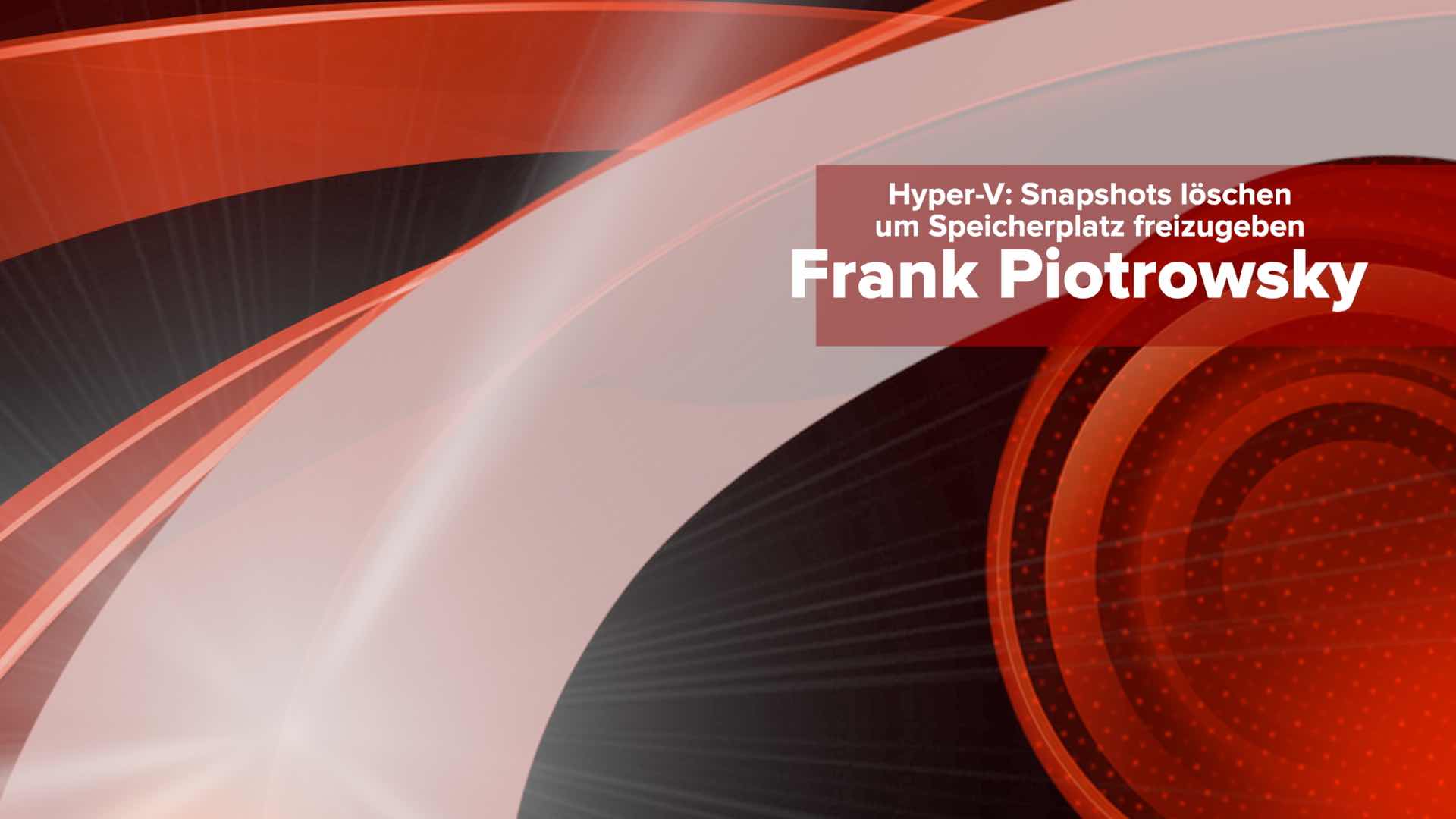
Danke für den Artikel, hat mir sehr geholfen. Was noch fehlt ist ein Hinweis, dass die Zusammenführung einiges an freiem Speicherplatz auf der HDD des Hosts benötigt. Ich habe es bis jetzt noch nicht darauf ankommen lassen, was eigentlich passiert, wenn während der Konsolidierung der Speicherplatz ausgeht. Mein Gefühl sagt mir aber, dass das zur Falle wird.